(最終更新月:2022年1月)
✔このような方へ向けて書かれた記事となります
「npmを使いたいけど、どうやって始めるの?」
「そもそもnpmで何ができるか知りたい!」
「初心者だけど、便利なコマンドがあれば知っておきたい!」
✔当記事を通じてお伝えすること
- npmをインストール|Windows、Mac、Linux|OS別
- npmってそもそも何?どんなところが便利なの?
- 覚えておくと便利なコマンド5選
上記のうち、ReactなどのJavaScript系のフレームワークを使う際にnpmを使っています。
npmをインストール|Windows、Mac、Linux|OS別
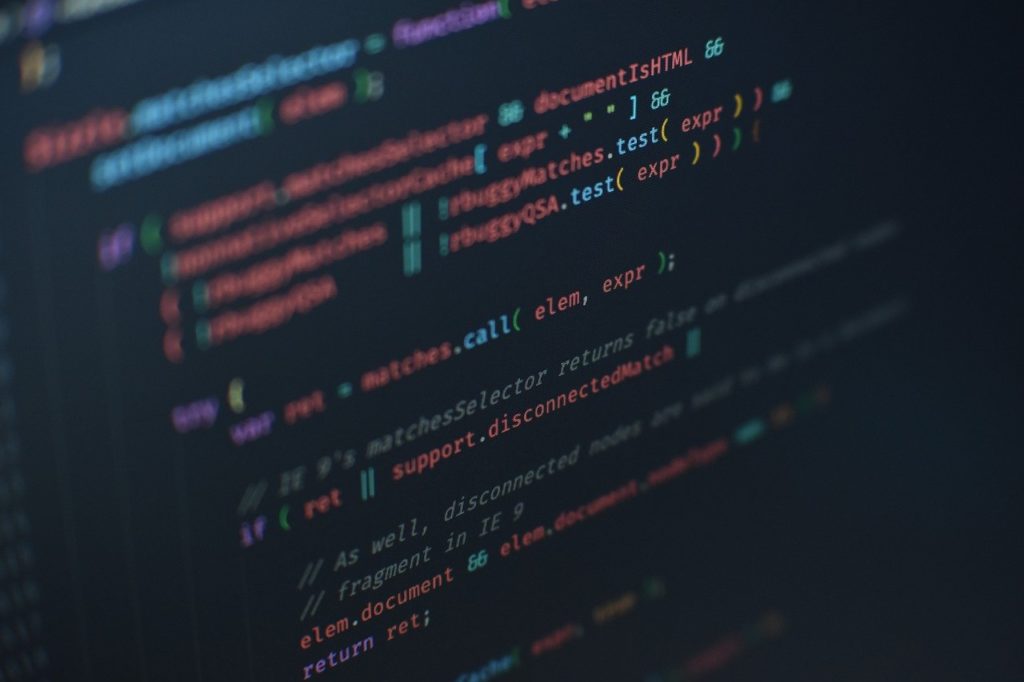
Windows
Node.jsの公式サイトへアクセスします。
LTS版をダウンロードします。

ダウンロードが終わったらインストールします。
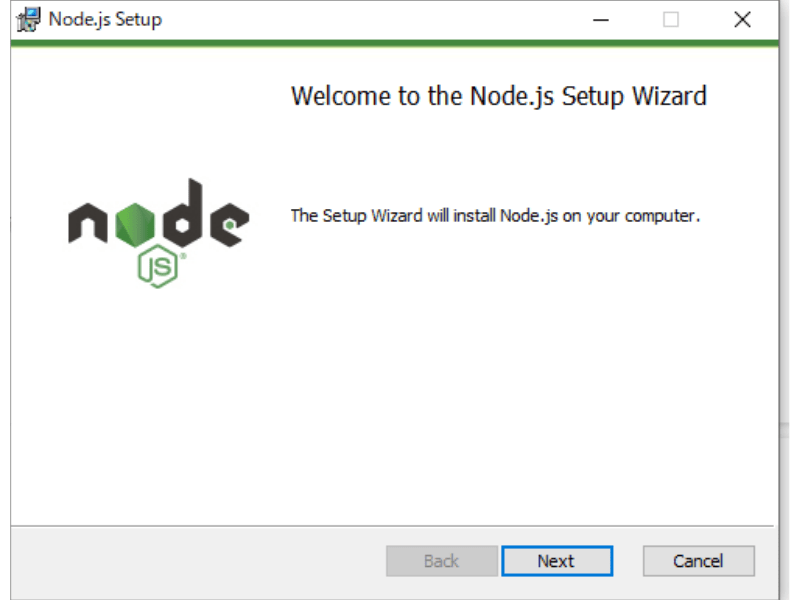
Nextで進んでいきましょう。

インストール先のフォルダも基本はこれでOKです。
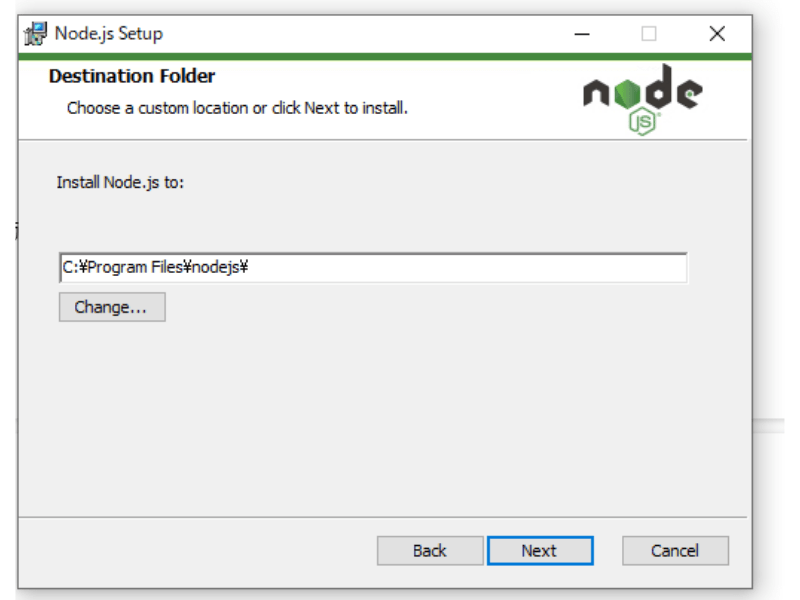
NEXTで進みます。
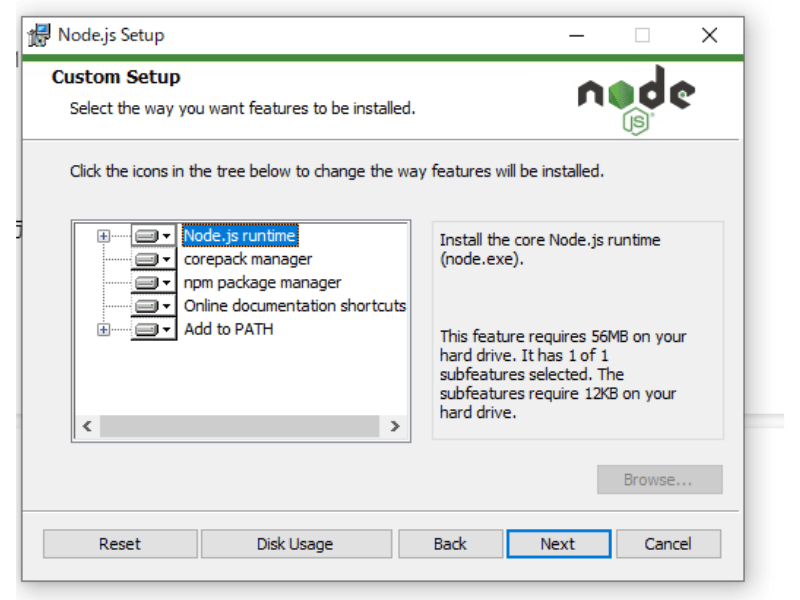
チェックは外しても、必要なものは最低限全てインストールされます。
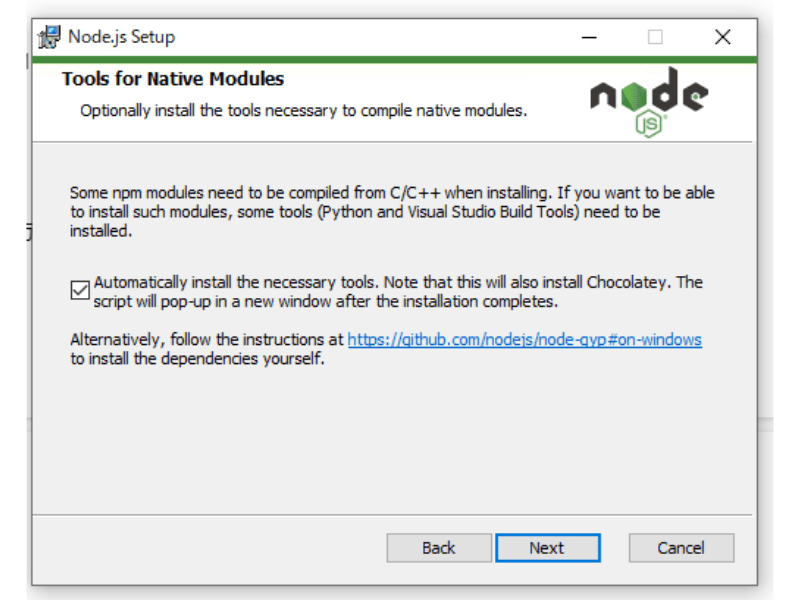
Installであとはターミナルが開いて完了まで待ちましょう。
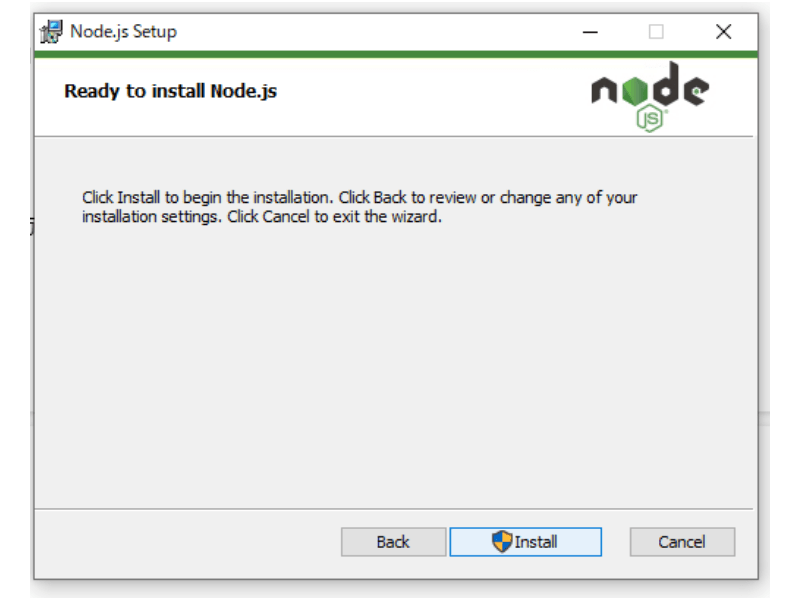
完了です。
Mac
Homebrewのインストールします。
/bin/bash -c "$(curl -fsSL https://raw.githubusercontent.com/Homebrew/install/HEAD/install.sh)"※参考:Homebrew公式ページ
Nodebrewのインストールします。
brew install nodebrewNode.jsのインストールします。
nodebrew install-binary stableパスを通します。
echo 'export PATH=$HOME/.nodebrew/current/bin:$PATH' >> ~/.bash_profile確認で、バージョン情報がでてくればOKです。
node -v完了です。
Linux(Ubuntu)
古いバージョンになりますがひとまずインストールします。
sudo apt install nodejs npm最新のものへ変更するために「n」をインストールします。
sudo npm install -g nnを使って最新版をインストールします。
sudo n stable最初にインストールした古いバージョンを削除します。
sudo apt purge nodejs npmターミナルへ再ログインします。
$ exec $SHELL -lバージョンの確認ができればOKです。
node -v完了です。
npmってそもそも何?どんなところが便利なの?
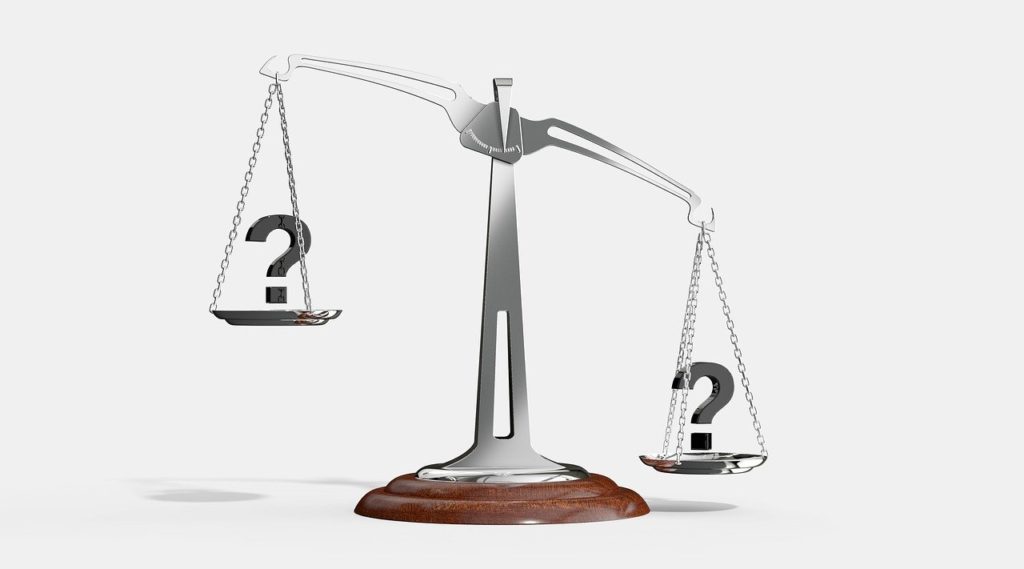
npmとは、Node Package Managerの略称です。
日本語に訳すと、「Node.jsのパッケージを管理するツール」と言えます。
パッケージは、Node.jsに限らず、様々なプログラミング言語で存在します。よく使われるコードをまとめてパッケージ化することで、一からコードを書かなくとも一定の動作ができるようになります。
Node.jsで言いますと、ExpressやReactなどのフレームワーク、axiosなどのAPIへのリクエスト、レスポンスを管理するためのパッケージなどが、一例として挙げられます。
つまり、npmを使うことで、全て一からコードを記述するのではなく、優秀な方々が作った土台をうまく活用しながらその上に自分の好きなコードを書いていけるようになります。
覚えておくと便利なコマンド5選

以下のコマンドを覚えておくと便利です。
- バージョンの確認
- インストール
- インストール済みパッケージ一覧(グローバル)
- アンインストール
- ヘルプ
バージョンの確認
npm –versionインストール
npm i <パッケージ名>インストール済みパッケージ一覧(グローバル)
npm list -gアンインストール
npm un <パッケージ名>ヘルプ
npm helpこのあたりはよく使う、知っておくと便利なコマンドです。頭の片隅に入れておきましょう!
まとめ
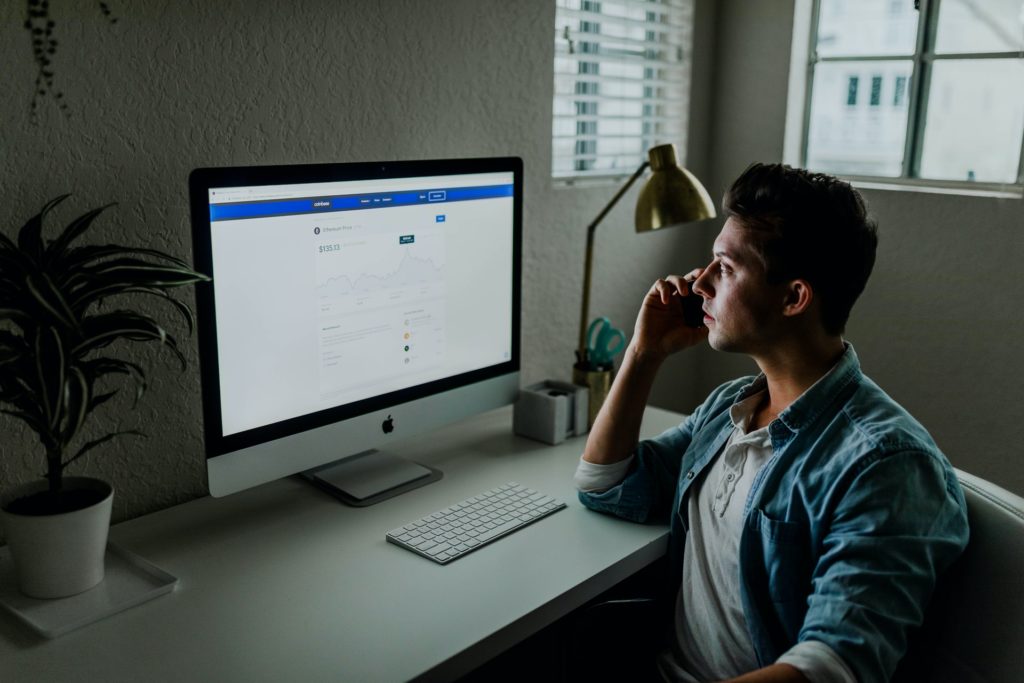
当記事の内容をまとめます。
npmはNode.jsのパッケージを管理するためのツールです。
それぞれのOSでインストールする方法は下記の通り。
- Windowsでは、公式ページよりダウンロード
- Macでは、Homebrewを使ってインストール
- Linux(Ubuntu)では、apt insallとnを使ってインストール
npmを使いこなして、開発スピードを加速させましょう!


